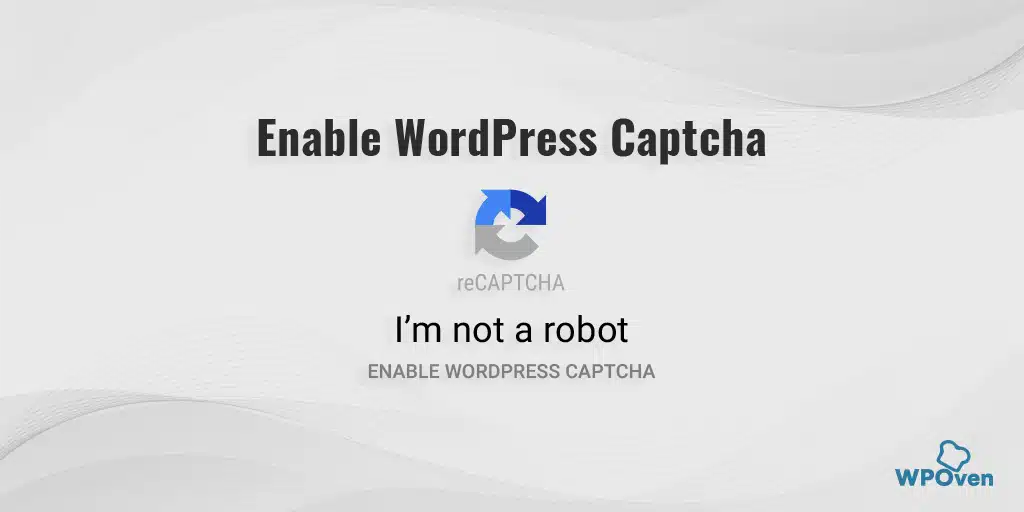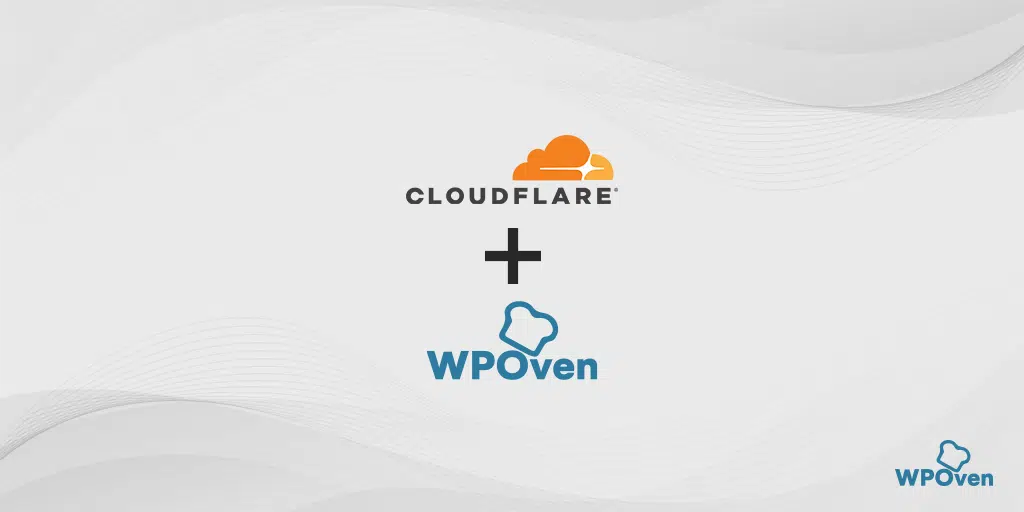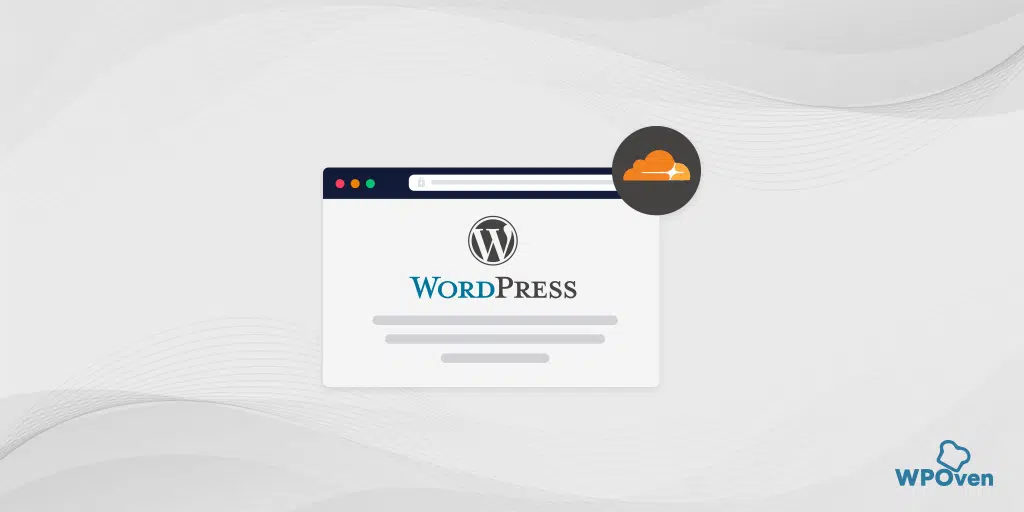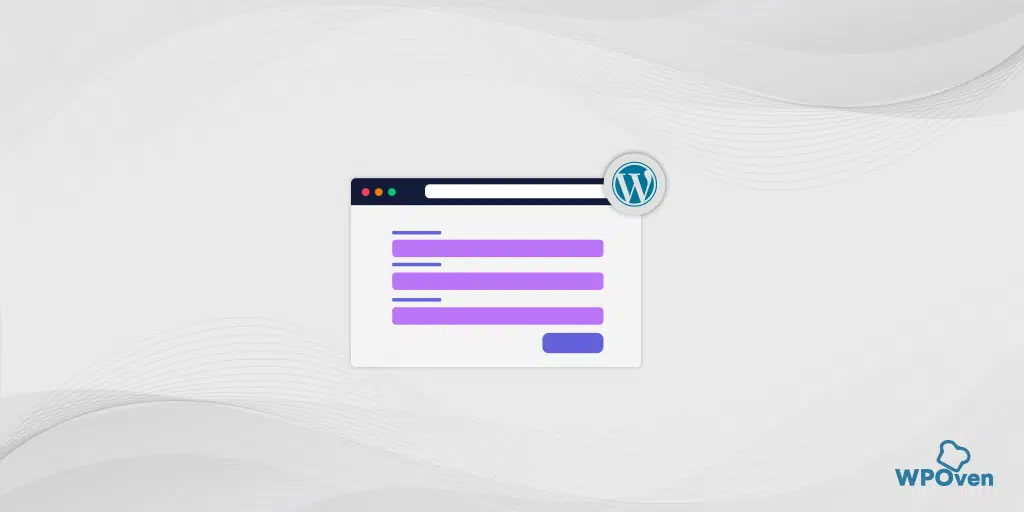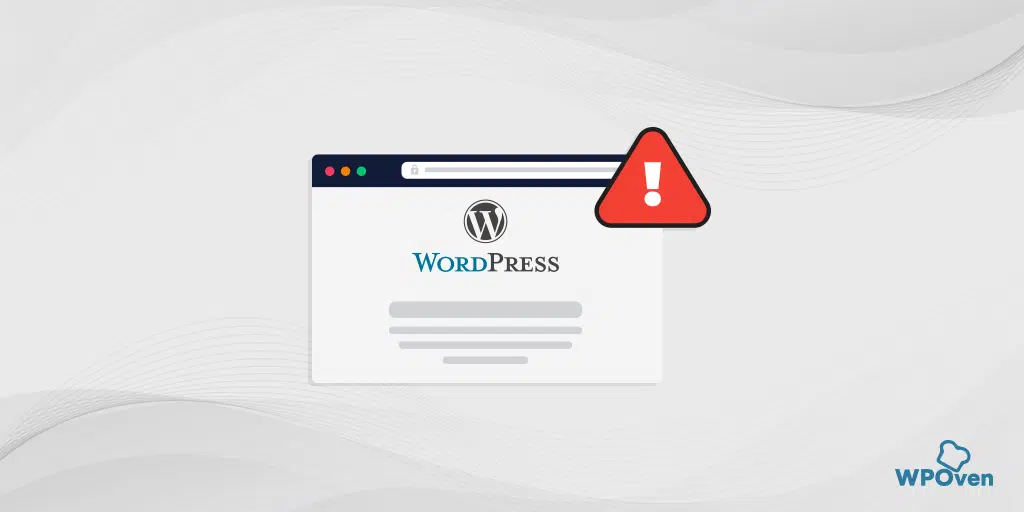Cara Menambahkan CAPTCHA Pintu Putar Cloudflare ke WordPress
Diterbitkan: 2024-09-11Apakah Anda ingin menambahkan fitur keamanan ke formulir WordPress Anda? Sekarang hal itu dimungkinkan, berkat fitur Turnstile Captcha Cloudflare.
Mengintegrasikan fitur keamanan tinggi ini ke dalam formulir WordPress Anda, seperti WPForms, dapat membuatnya lebih aman dan mencegah spam.
Pada postingan kali ini, kami akan memberi Anda panduan langkah demi langkah lengkap tentang cara menambahkan Cloudflare Turnstile Captcha di WordPress dengan cara yang sangat komprehensif.
Jadi tanpa penundaan lebih lanjut, mari kita mulai.
Apa Itu Fitur Captcha Pintu Putar Cloudflare?
Cloudflare Turnstile adalah alat yang membantu melindungi situs web Anda dari bot tanpa menggunakan CAPTCHA tradisional, yang sering kali meminta pengguna memecahkan teka-teki atau mengidentifikasi gambar. Sebaliknya, Pintu Putar menggunakan sinyal dari browser dan pembelajaran mesin Anda untuk mengetahui apakah Anda adalah orang sungguhan, sambil tetap menghormati privasi Anda.
Sederhananya, ini adalah alternatif gratis untuk alat seperti reCAPTCHA, yang mengharuskan pengguna menyelesaikan tugas-tugas mengganggu untuk membuktikan bahwa mereka bukan bot.
Inilah mengapa Pintu Putar Cloudflare dianggap lebih baik:
- Gratis dan Tidak Terbatas : Berbeda dengan beberapa layanan CAPTCHA lain yang mulai mengenakan biaya untuk penggunaan lebih tinggi, Cloudflare Turnstile menawarkan perlindungan gratis tanpa batas.
- Tanpa Teka-teki yang Mengganggu : Ini menjaga formulir Anda bebas dari spam tanpa membuat pengguna mengidentifikasi gambar atau memecahkan teka-teki, sehingga meningkatkan pengalaman pengguna secara keseluruhan.
- Mudah Digunakan : Anda tidak perlu menjadi pelanggan Cloudflare untuk menggunakan Pintu Putar—siapa pun yang memiliki situs web dapat mendaftar dan mulai menggunakannya secara gratis.
Secara keseluruhan, Cloudflare Turnstile memudahkan pengguna sebenarnya untuk berinteraksi dengan situs Anda sekaligus memblokir bot secara efektif, tanpa gangguan CAPTCHA tradisional.
Mengapa Anda harus mempertimbangkan untuk menambahkan Cloudflare Turnstile CAPTCHA di WordPress?
Pintu Putar Cloudflare adalah cara yang lebih baik untuk melindungi situs web dan pengguna Anda dari spam dan bot. Ini bekerja dengan tenang di latar belakang, sehingga pengunjung tidak perlu memecahkan teka-teki atau menyelesaikan verifikasi yang mengganggu.
Mengapa Pintu Putar Hebat:
- Perlindungan Spam Tak Terlihat : Bagi sebagian besar pengguna, Pintu Putar beroperasi tanpa menunjukkan tantangan apa pun, menjaga pengalaman tetap lancar dan bebas kerumitan.
- Berfokus pada Privasi : Tidak seperti beberapa CAPTCHA yang melacak perilaku atau menggunakan data untuk iklan, Pintu Putar tidak mengumpulkan informasi pribadi, sehingga lebih dapat dipercaya.
- Penyiapan Cepat dan Gratis : Anda dapat menyiapkan Cloudflare Turnstile di situs web Anda hanya dalam beberapa menit, tanpa biaya apa pun.
Mengapa Menggunakan Pintu Putar Cloudflare dengan WordPress?
Pintu putar adalah cara terbaik untuk melindungi situs WordPress Anda, baik itu formulir kontak, toko online (seperti WooCommerce), atau bagian lain dari situs Anda.
Spam dan bot dapat menyebabkan masalah seperti:
- Mengirim tautan atau email spam
- Mencoba membobol formulir login
- Membanjiri situs Anda dengan kiriman atau pesanan palsu
Masalah-masalah ini dapat menimbulkan risiko keamanan dan pengalaman buruk bagi pengunjung. Alat CAPTCHA tradisional sering kali memberikan pengalaman pengguna yang buruk dan meningkatkan masalah privasi.
Cloudflare Turnstile mengatasi masalah ini dengan pemeriksaan yang tidak terlihat dan tidak mengganggu yang melindungi situs Anda tanpa mengganggu pengunjung Anda. Ia menggunakan Token Akses Pribadi Apple untuk memverifikasi pengguna tanpa mengumpulkan data tambahan.
Pintu putar juga mudah terintegrasi dengan plugin populer seperti pembuat formulir dan WooCommerce, sehingga memudahkan untuk menambahkan perlindungan ini di situs WordPress Anda.
Secara keseluruhan, Cloudflare Turnstile menawarkan cara yang lancar, aman, dan ramah privasi untuk menjaga situs web Anda aman dari bot dan spam.

Bagaimana cara menambahkan CAPTCHA Pintu Putar Cloudflare di WordPress?
Ada tiga cara terbaik untuk menambahkan Cloudflare Tunstile CAPTCHA di WordPress. Pilih yang terbaik yang lebih sesuai dengan kebutuhan Anda.
1 . Tambahkan Cloudflare Turnstile CAPTCHA ke Formulir WordPress Anda Menggunakan WPForms
2. Cara Menambahkan CAPTCHA Pintu Putar Cloudflare ke area lain di Situs WordPress Anda (Komentar, Woocommerce, dan lainnya)
1. Cara Menambahkan CAPTCHA Pintu Putar Cloudflare ke Formulir WordPress Anda Menggunakan WPForms
Salah satu metode paling mudah untuk menambahkan fitur Cloudflare Tunstile Captcha ke WordPress Anda adalah melalui WPForms.
Hal terbaik tentang WPFOrms adalah mereka memberi Anda bagian khusus untuk mengintegrasikan Cloudflare Tunstile sehingga Anda dapat mengimplementasikan fitur ini dengan mudah di mana saja dalam formulir.
Inilah cara Anda melakukannya.
Langkah 1: Instal Plugin WPForms
- Buka dasbor WordPress Anda.
- Navigasikan ke Plugin »Tambah Baru .
- Cari WPForm .
- Klik Instal Sekarang dan kemudian Aktifkan .
Langkah 2: Konfigurasikan Pengaturan CAPTCHA di WPForms
- Di dasbor WordPress Anda, buka WPForms »Pengaturan .
- Klik pada tab CAPTCHA .
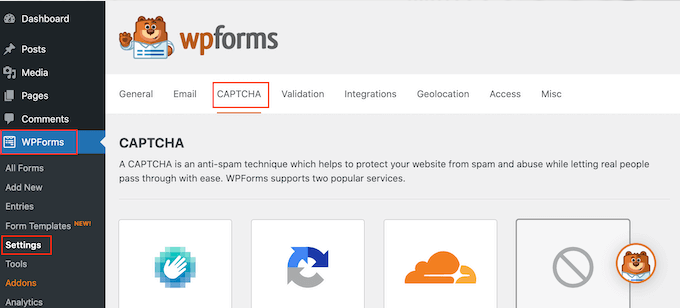
- Pilih Pintu Putar dari opsi CAPTCHA.
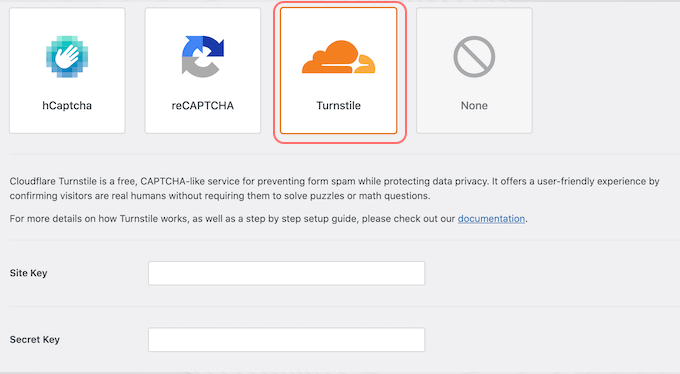
Langkah 3: Dapatkan Kunci Situs Cloudflare dan Kunci Rahasia Anda
- Buka tab browser baru dan buka halaman login Cloudflare.
- Masuk atau buat akun baru menggunakan alamat email Anda.
- Di dasbor Cloudflare, temukan Pintu Putar di menu sebelah kiri dan klik di atasnya.
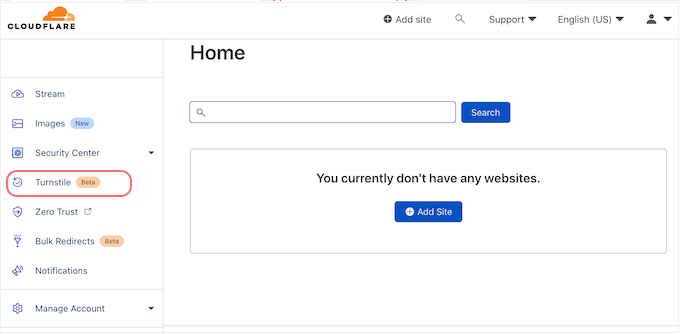
- Klik Tambahkan situs .
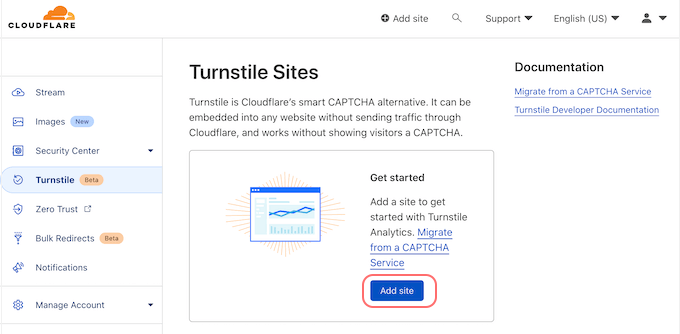
- Ketikkan nama untuk situs Anda (ini untuk referensi Anda).
- Masukkan nama domain situs web Anda di bidang Domain .
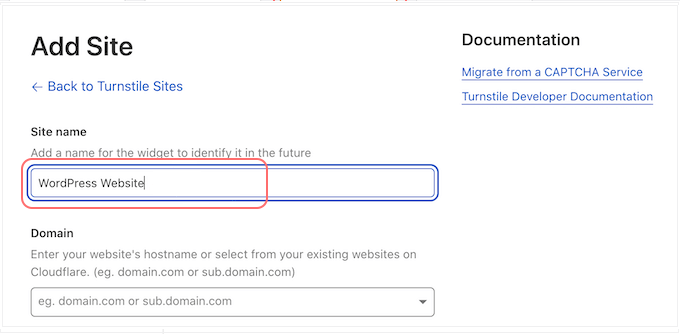
Selama proses ini, Anda mungkin memperhatikan animasi pemuatan seperti ini:
- Pilih jenis CAPTCHA:
- Dikelola : Secara otomatis memilih jenis tantangan terbaik untuk pengunjung Anda.
- Non-interaktif : Berjalan di latar belakang tanpa memerlukan masukan pengunjung.
- Invisible : Menyembunyikan CAPTCHA sepenuhnya dari pengunjung.
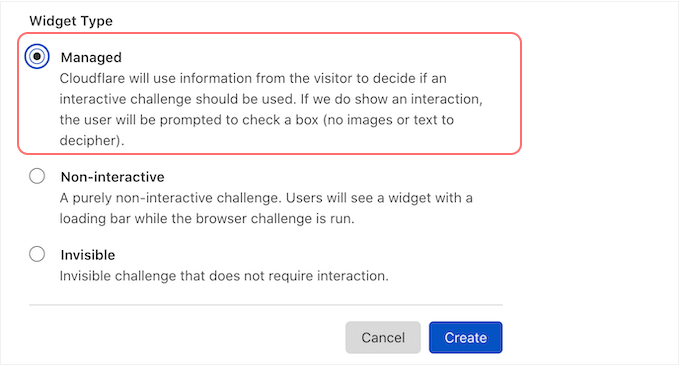
- Klik Buat untuk menghasilkan Kunci Situs dan Kunci Rahasia Anda.
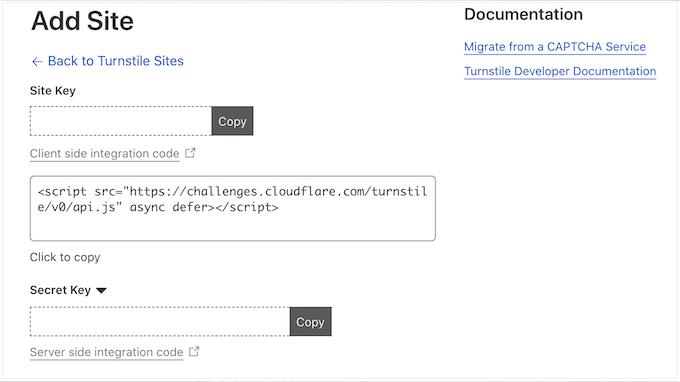
Langkah 4: Tambahkan Kunci Situs dan Kunci Rahasia ke WPForms
- Kembali ke pengaturan WPForms CAPTCHA di dashboard WordPress Anda.
- Masukkan Kunci Situs dan Kunci Rahasia dari Cloudflare ke kolom masing-masing.
- Klik Simpan Pengaturan .
Bagaimana cara menambahkan Captach Pintu Putar ke WPFROM Anda
Langkah 1: Buat Formulir Baru di WPForms
- Buka WPForms: Dari dasbor WordPress Anda, buka WPForms »Tambah Baru .
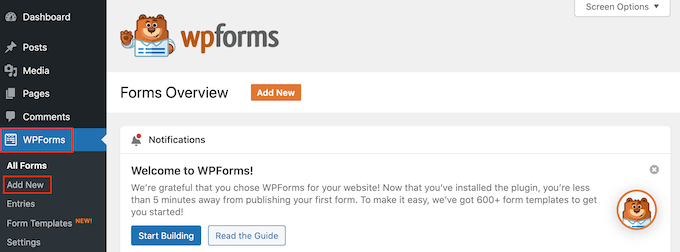
- Beri Nama Formulir Anda: Ketikkan nama untuk formulir Anda di bidang 'Beri Nama Formulir Anda'. Ini hanya untuk referensi Anda.
- Pilih Templat: WPForms menawarkan templat siap pakai (misalnya, formulir kontak, pendaftaran buletin). Klik tombol 'Gunakan Templat' untuk memilih salah satu.
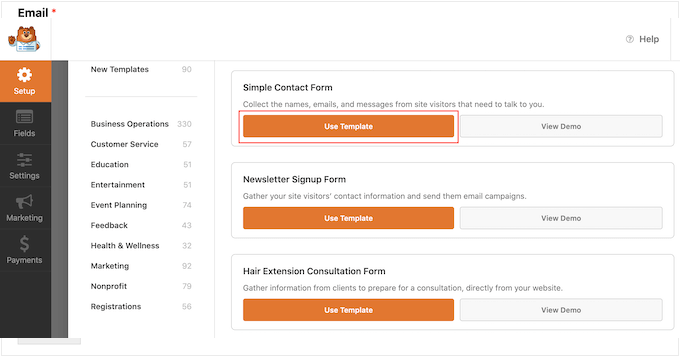
Langkah 2: Sesuaikan Formulir Anda
- Edit Bidang: Di editor WPForms, klik bidang mana saja untuk menyesuaikannya. Pengaturan untuk bidang yang dipilih akan muncul di sidebar.
- Menyusun Ulang Bidang: Gunakan drag dan drop untuk mengubah urutan bidang.
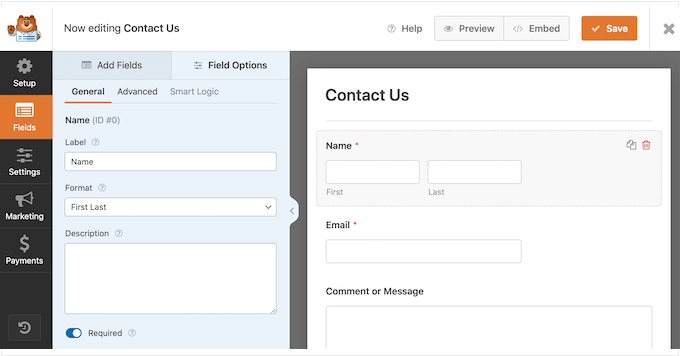
Langkah 3: Tambahkan CAPTCHA Pintu Putar Cloudflare
- Tambahkan Bidang Pintu Putar: Klik pada tab 'Tambahkan Bidang' di menu sebelah kiri.
- Pilih Pintu Putar: Temukan bidang 'Pintu Putar' dan klik untuk menambahkannya ke formulir Anda.
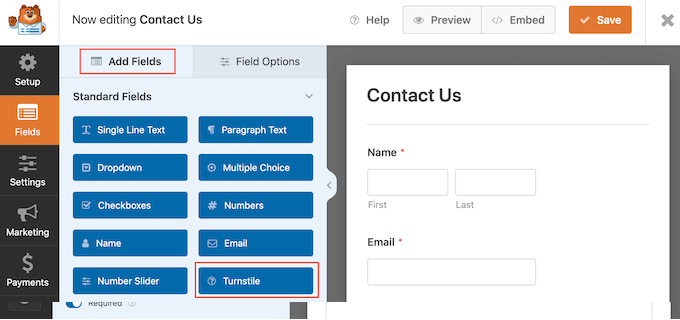
- Periksa Pintu Putar Diaktifkan: Anda akan melihat ikon 'Pintu Putar Diaktifkan' di kanan atas, mengonfirmasi bahwa formulir Anda dilindungi dengan Pintu Putar Cloudflare.
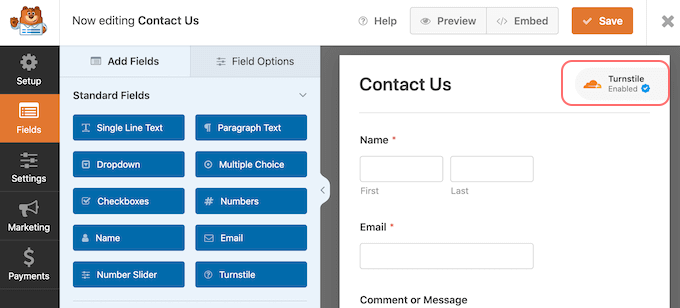
Langkah 4: Aktifkan Pintu Putar di Pengaturan (Opsional)
- Buka Pengaturan Formulir: Di menu sebelah kiri, klik Pengaturan lalu pilih 'Perlindungan dan Keamanan Spam.'
- Aktifkan Pintu Putar: Alihkan tombol 'Aktifkan Pintu Putar Cloudflare' dari abu-abu (mati) ke biru (aktif).
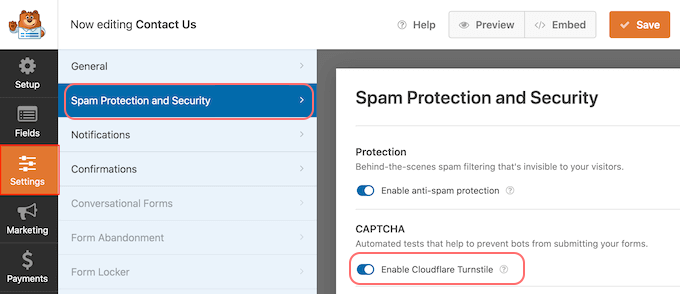
Langkah 5: Simpan dan Tambahkan Formulir Anda ke Halaman atau Postingan
- Simpan Formulir: Klik tombol 'Simpan' setelah Anda selesai melakukan penyesuaian.
- Tambahkan Formulir ke Halaman/Postingan:
- Buka halaman atau postingan tempat Anda ingin menampilkan formulir.
- Klik ikon '+' dan ketik 'WPForms' di kotak pencarian.
- Pilih blok WPForms untuk menambahkannya ke halaman.
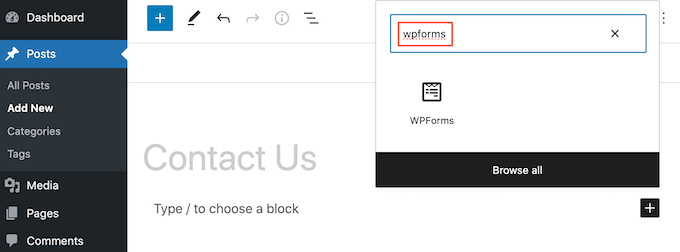
- Di blok WPForms, pilih formulir yang baru saja Anda buat dari dropdown.
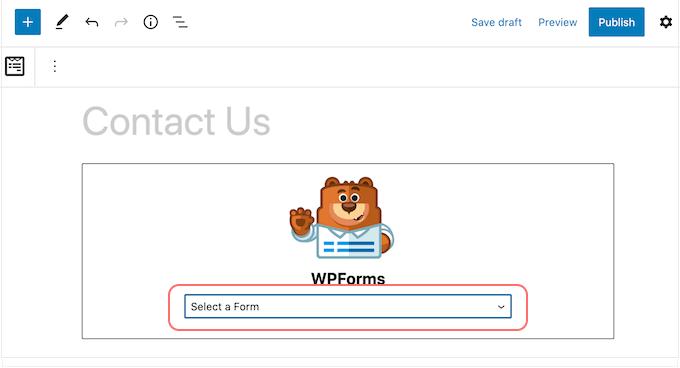
- Publikasikan Halaman Anda: Klik Perbarui atau Publikasikan untuk membuat formulir Anda aktif.
Sekarang, kunjungi halaman atau postingan Anda, dan Anda akan melihat formulir dengan Cloudflare Turnstile CAPTCHA aktif.


2. Cara Menambahkan CAPTCHA Pintu Putar Cloudflare ke area lain di Situs WordPress Anda (Komentar, Woocommerce, dan lainnya)
Jika Anda ingin menerapkan fitur keamanan ini selain itu gunakan WPForms seperti di bagian komentar untuk menghindari Spam dan juga Woocommerce. Anda dapat melakukannya dengan menginstal plugin Cloudflare Turnstile yang sederhana dan Gratis.
Inilah Cara Anda melakukannya.
Langkah 1: Instal dan Aktifkan Plugin
- Instal Pintu Putar Cloudflare Sederhana: Dari dasbor WordPress Anda, buka Plugins »Tambah Baru dan cari “Pintu Putar Cloudflare Sederhana.”
- Aktifkan Plugin: Klik 'Instal Sekarang' lalu 'Aktifkan' .
Langkah 2: Dapatkan Kunci Situs dan Rahasia Situs Anda
- Buka Pengaturan: Setelah aktivasi, navigasikan ke Pengaturan » Pintu Putar Cloudflare .
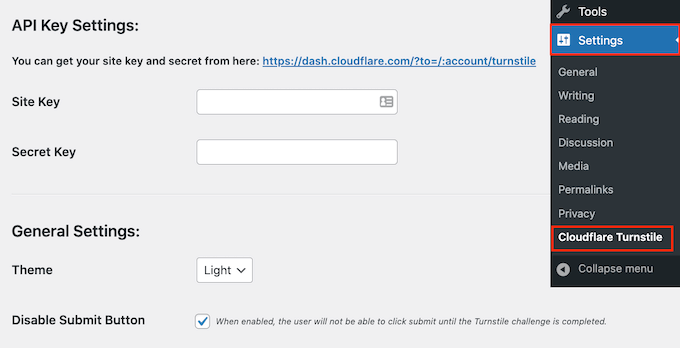
- Tambahkan Kunci Situs dan Kunci Rahasia: Anda memerlukan Kunci Situs dan Rahasia Situs dari akun Pintu Putar Cloudflare Anda. Masukkan kunci ini ke kolom masing-masing di dashboard WordPress Anda.
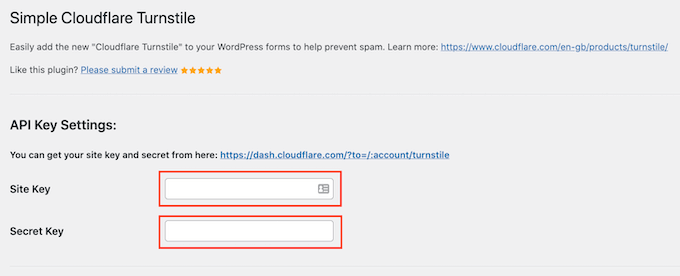
Langkah 3: Sesuaikan Tampilan dan Perilaku CAPTCHA
- Pilih Tema: Di tarik-turun 'Tema' , pilih terang, gelap, atau otomatis agar sesuai dengan gaya situs Anda.
- Atur Pilihan Bahasa: Untuk situs internasional, pilih 'Deteksi Otomatis' di bidang 'Bahasa' untuk menggunakan bahasa pengunjung secara otomatis.
- Sesuaikan Mode Penampilan: Dalam Mode 'Penampilan' , pilih 'Selalu' untuk menampilkan CAPTCHA untuk semua pengguna, atau sesuaikan berdasarkan interaksi pengguna.
Langkah 4: Konfigurasikan Pengaturan Lanjutan
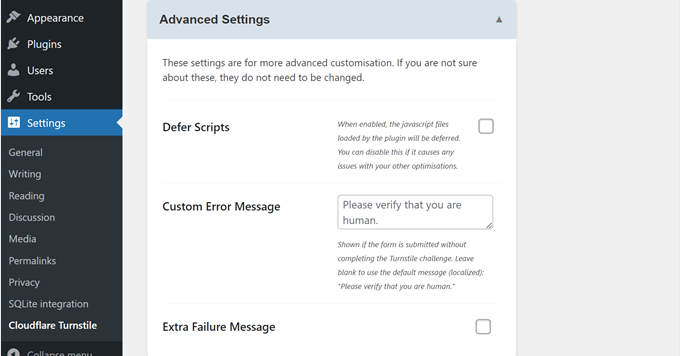
- Tunda Skrip: Di Pengaturan Lanjutan , Anda dapat mengaktifkan penangguhan skrip untuk mempercepat pemuatan halaman. Jika ini menimbulkan masalah, Anda dapat mematikannya.
- Sesuaikan Pesan: Anda dapat mempersonalisasi pesan kesalahan yang ditampilkan selama tantangan CAPTCHA. Ketikkan teks pilihan Anda di bidang 'Pesan Kesalahan Khusus' .
- Aktifkan Pesan Kegagalan Ekstra: Jika Anda mau, tambahkan pesan kegagalan tambahan yang muncul jika pengguna gagal dalam tantangan.
Langkah 5: Sesuaikan Pengaturan Daftar Putih
- Daftar Putih Pengguna dan IP: Anda dapat mengatur pengguna yang masuk atau alamat IP tertentu untuk melewati CAPTCHA dengan mengonfigurasi Pengaturan Daftar Putih .
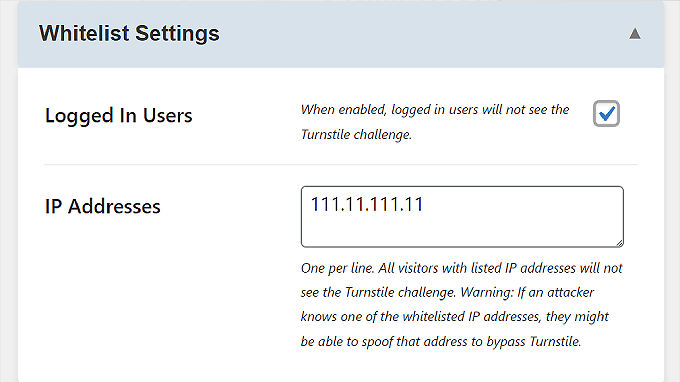
Langkah 6: Pilih Area untuk Menambahkan CAPTCHA Pintu Putar
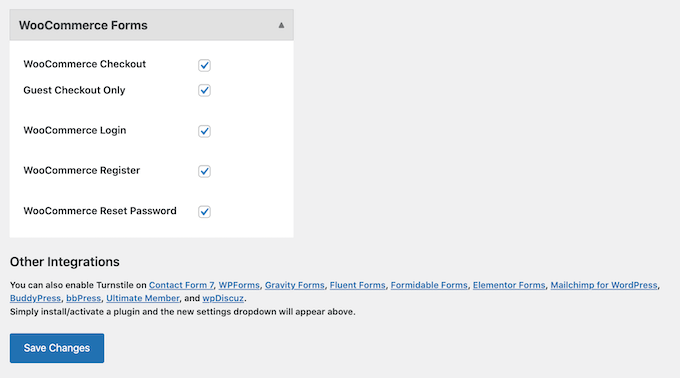
- Aktifkan untuk Formulir WordPress: Gulir untuk memilih area di mana Anda ingin mengaktifkan Pintu Putar, seperti halaman login, formulir pendaftaran, dan halaman pengaturan ulang kata sandi .
- Aktifkan untuk WooCommerce: Jika Anda memiliki WooCommerce, Anda dapat memperluas bagian Formulir WooCommerce dan mencentang kotak di samping halaman yang ingin Anda lindungi (misalnya, halaman login, pendaftaran, dan checkout).
Langkah 7: Simpan Perubahan Anda
- Simpan Pengaturan: Ketika Anda telah mengonfigurasi semuanya sesuai keinginan Anda, gulir ke bawah dan klik 'Simpan Perubahan' .
Kesimpulan
Tidak diragukan lagi, Cloudflare Turnstile bisa menjadi alternatif terbaik untuk reCAPTCHA tradisional. Namun ini bukan satu-satunya cara untuk mengamankan situs web Anda.
Jika Anda bertanya-tanya Bagaimana cara mengamankan situs web Anda tanpa menerapkan fitur reCAPTCHA apa pun, pertimbangkan blog khusus kami tentang “ Cara Melindungi Situs WordPress Anda: Daftar Periksa Keamanan WordPress Terbaik”.
Dan terakhir, kami berharap artikel/blog ini dapat membantu Anda mengetahui cara menambahkan Cloudflare Turnstile CAPTCHA di WordPress dan Anda akan dapat mengamankan situs web Anda.
Jika Anda memiliki saran atau keraguan silakan tulis di bagian komentar di bawah.

Rahul Kumar adalah penggemar web, dan ahli strategi konten yang berspesialisasi dalam WordPress & hosting web. Dengan pengalaman bertahun-tahun dan komitmen untuk selalu mengikuti perkembangan tren industri, dia menciptakan strategi online efektif yang mengarahkan lalu lintas, meningkatkan keterlibatan, dan meningkatkan konversi. Perhatian Rahul terhadap detail dan kemampuannya membuat konten yang menarik menjadikannya aset berharga bagi merek mana pun yang ingin meningkatkan kehadiran online-nya.